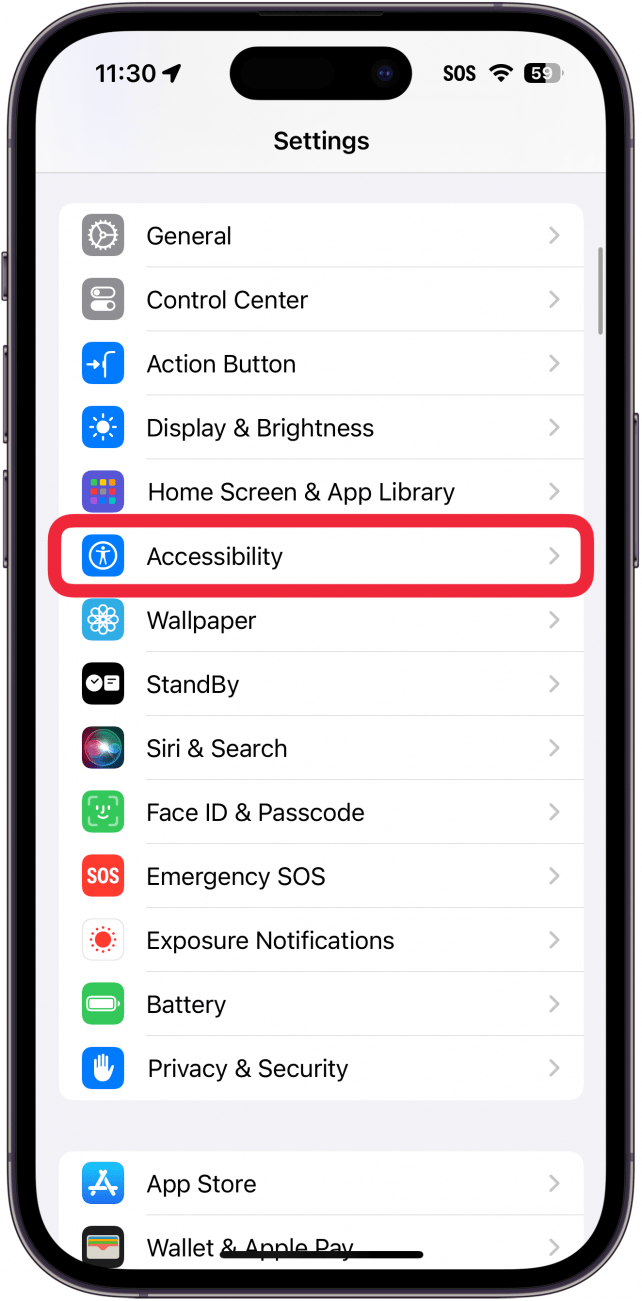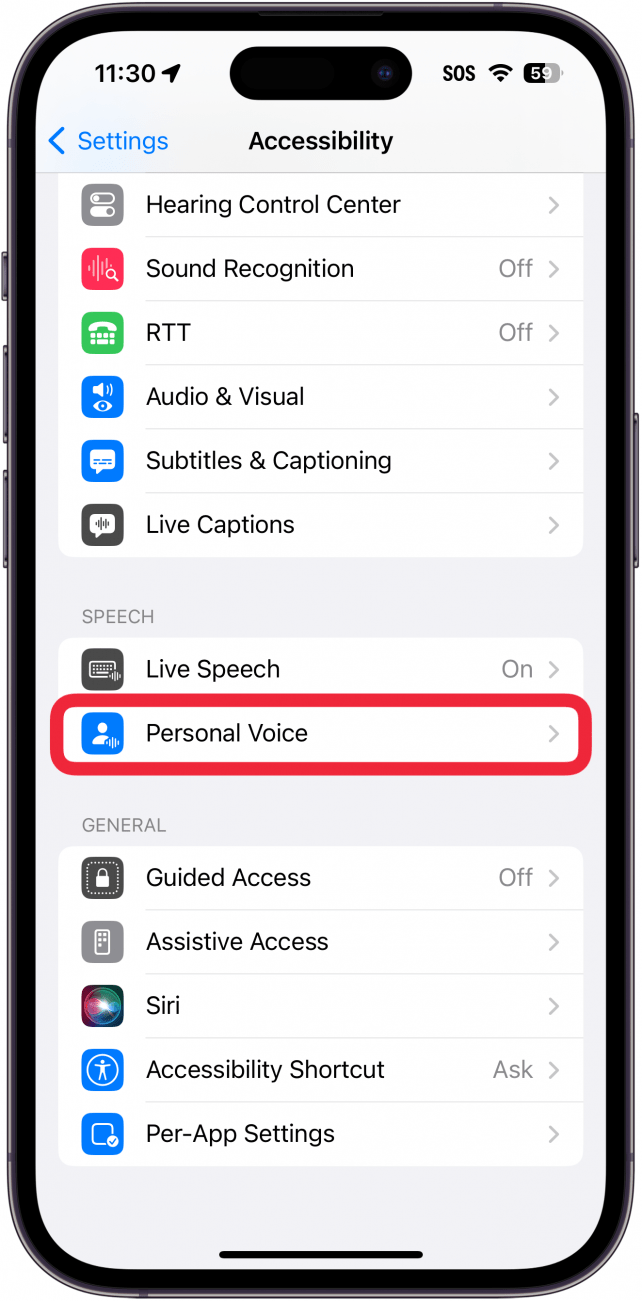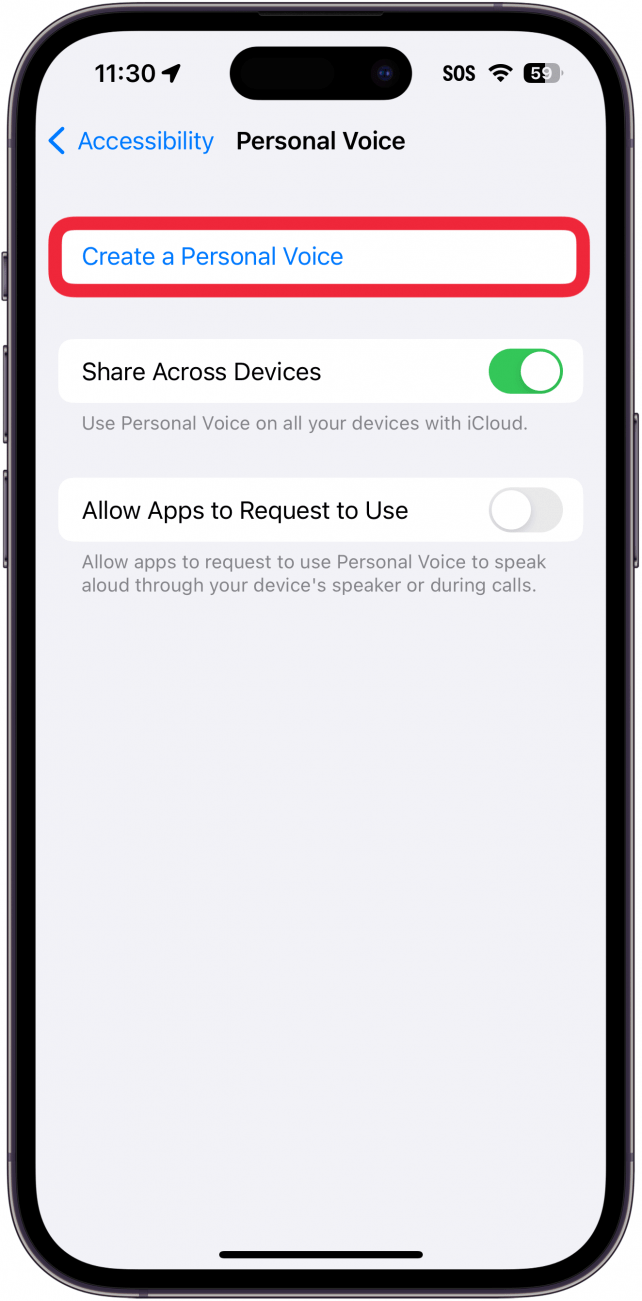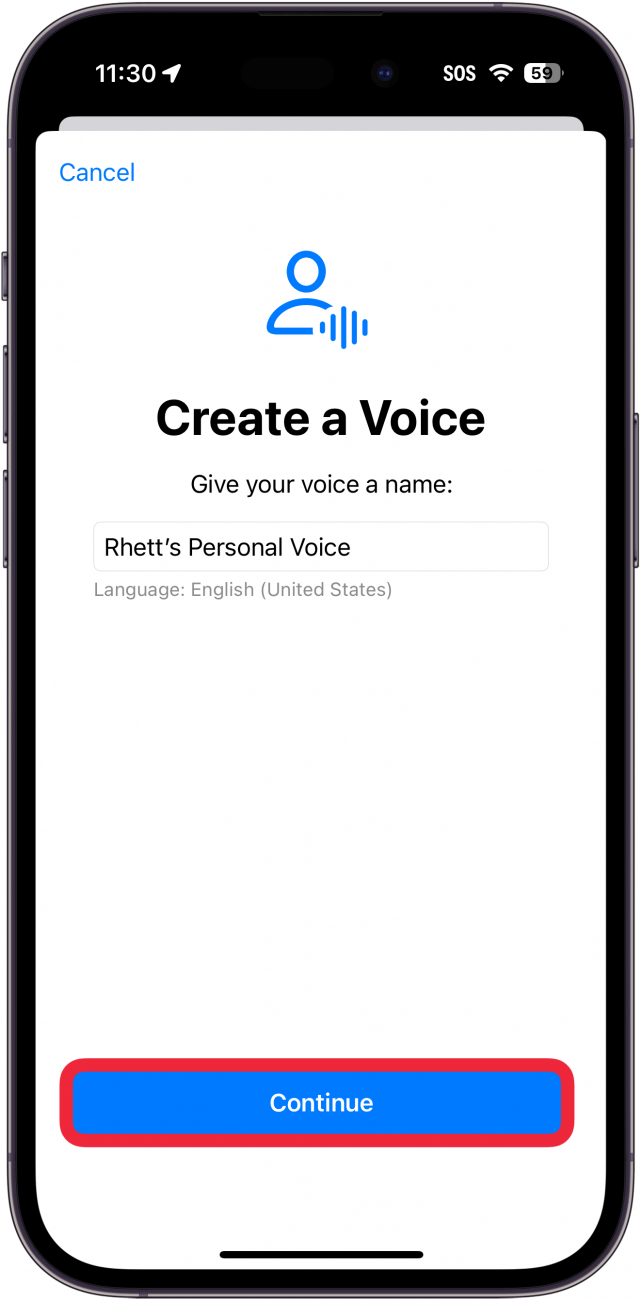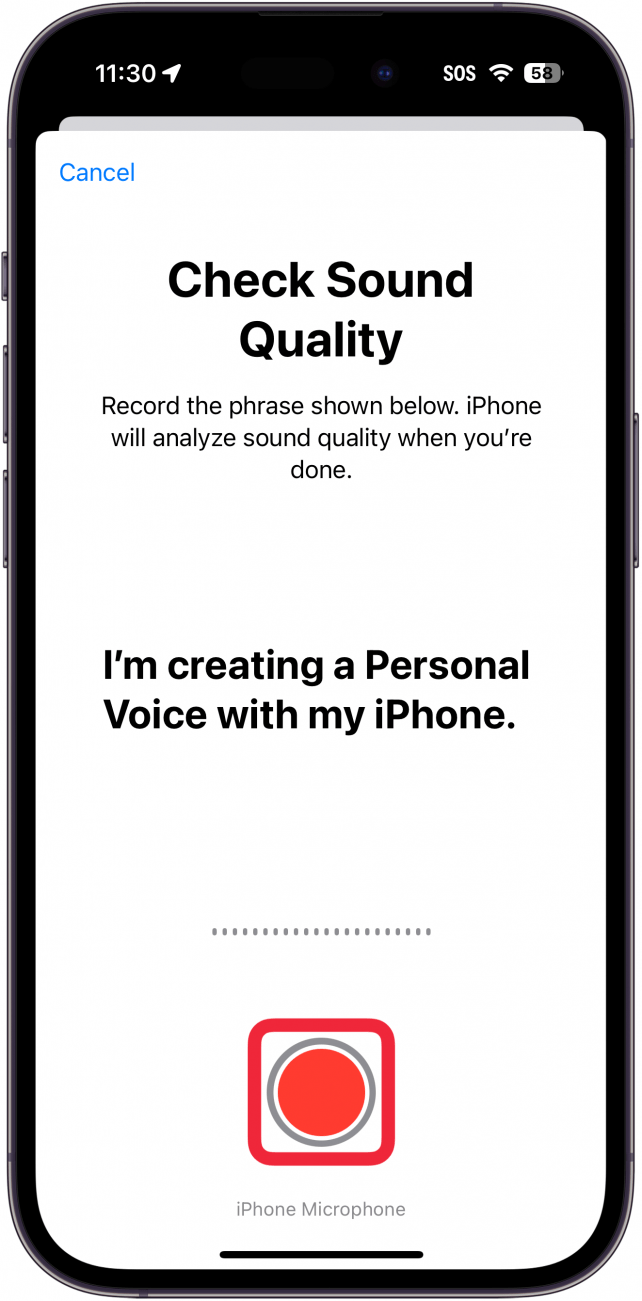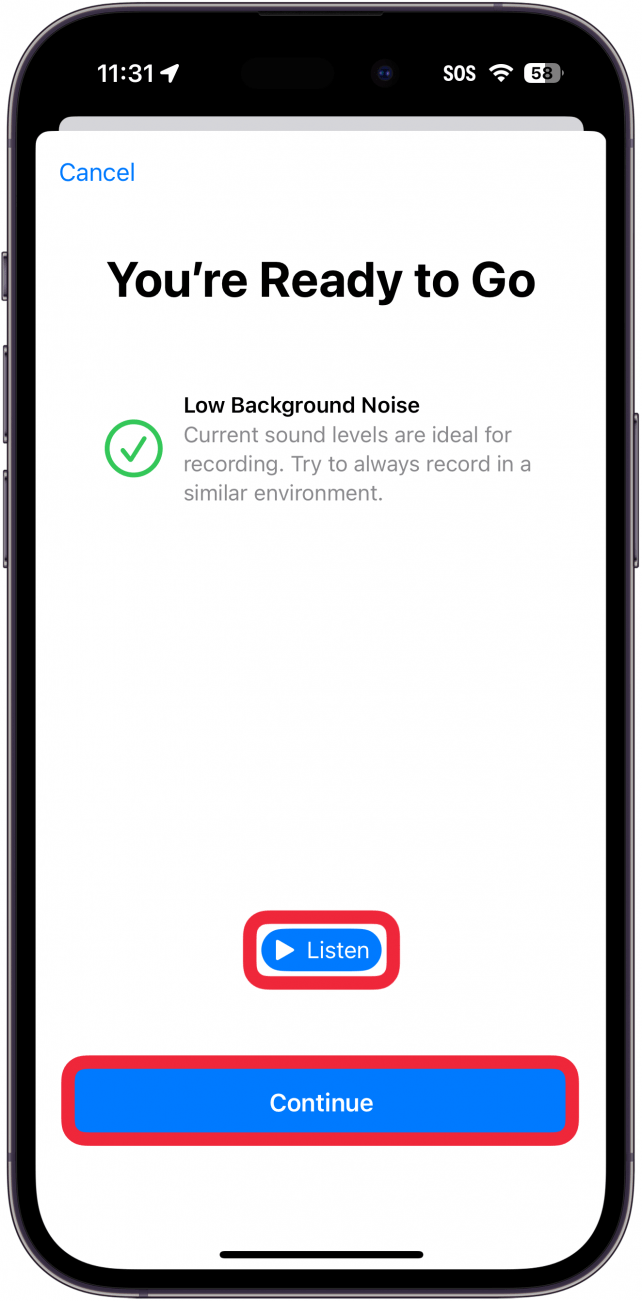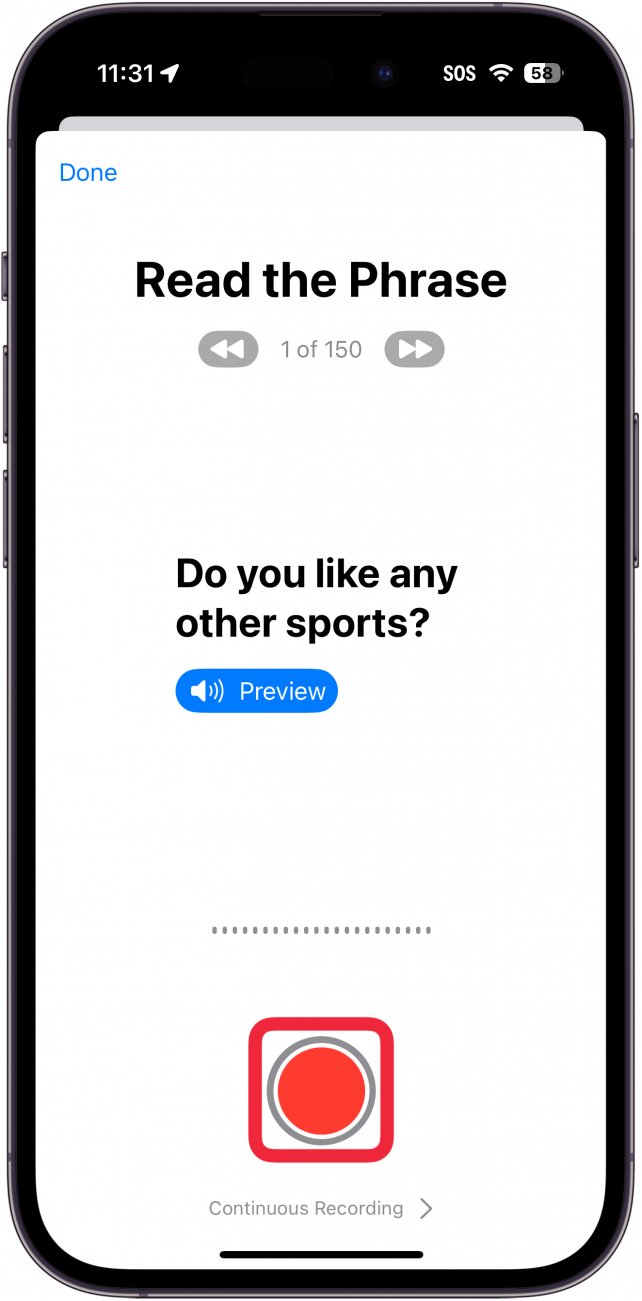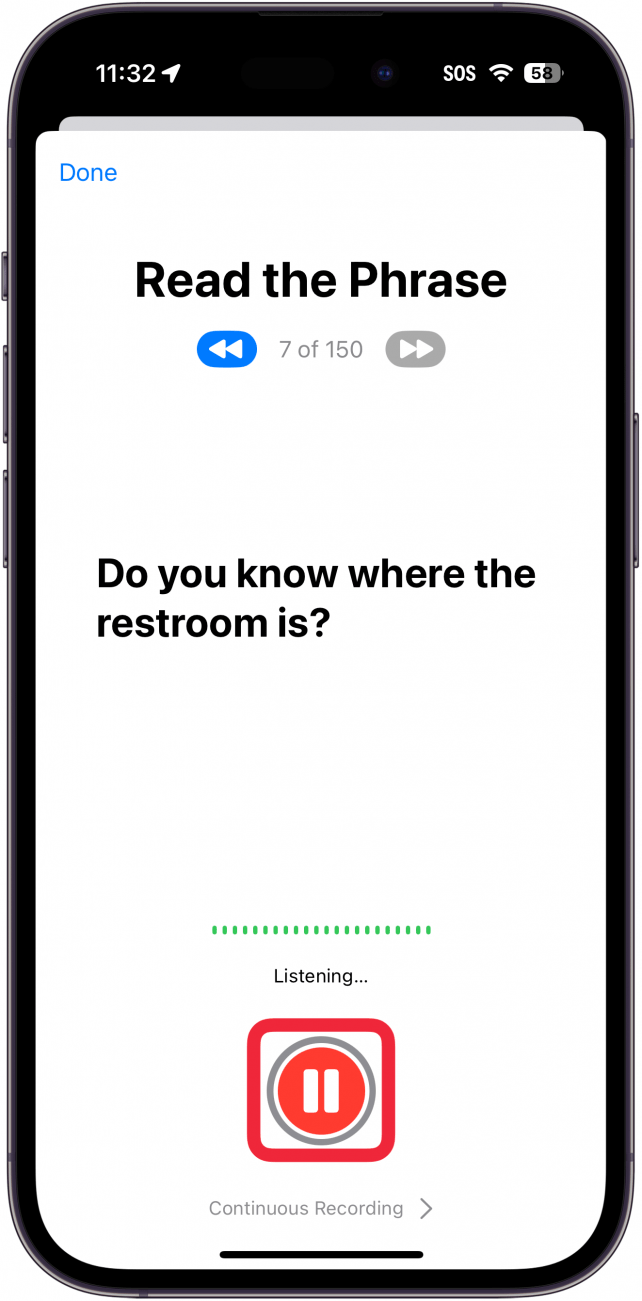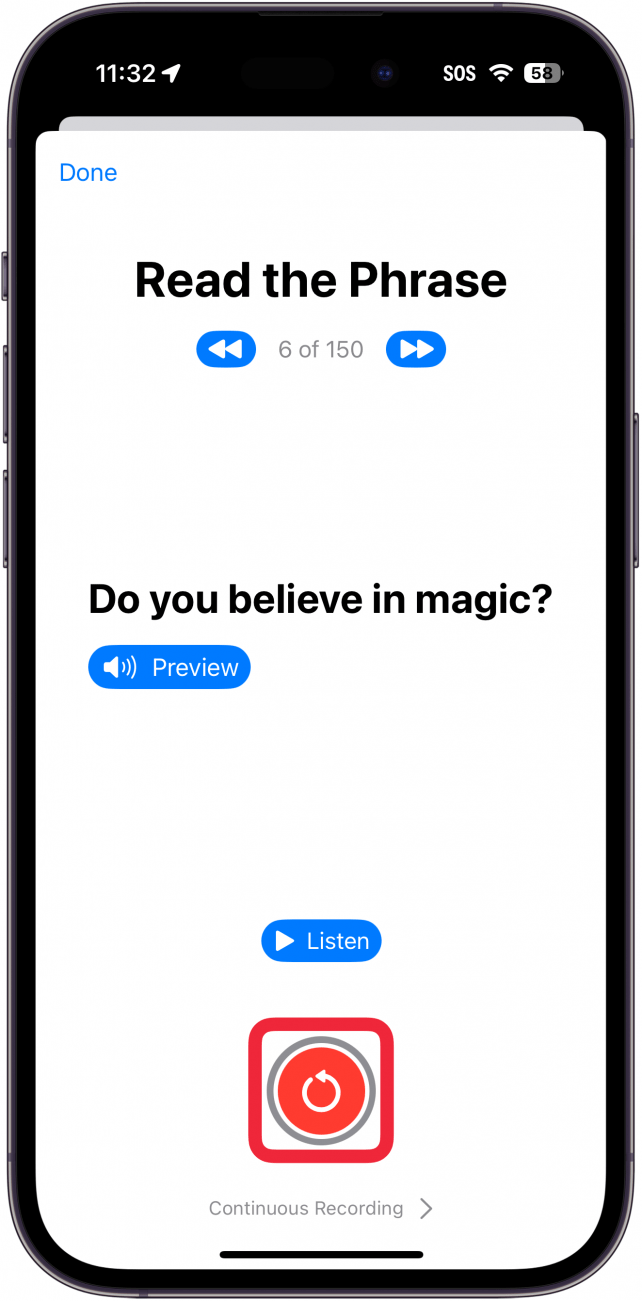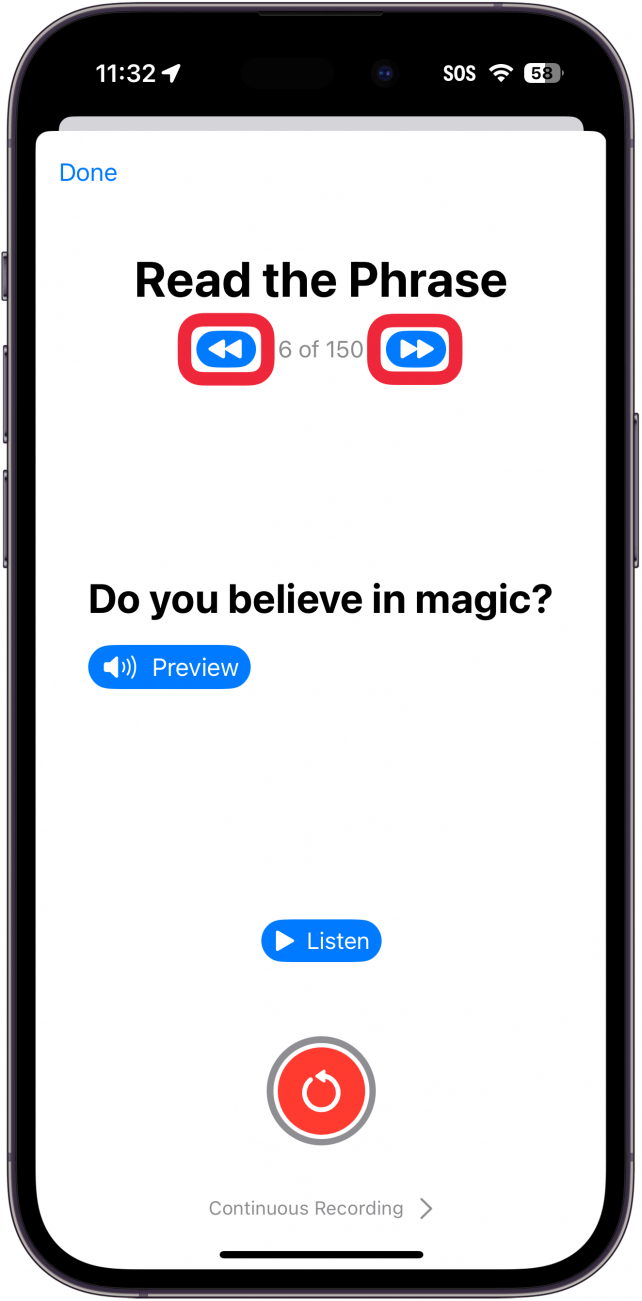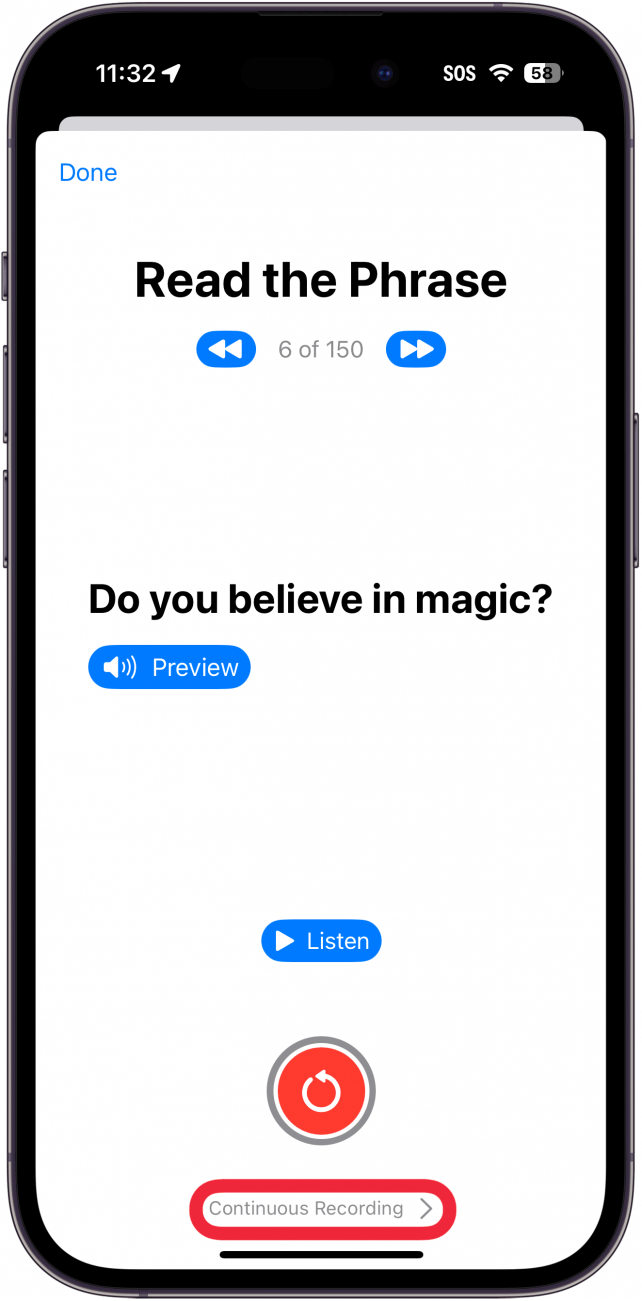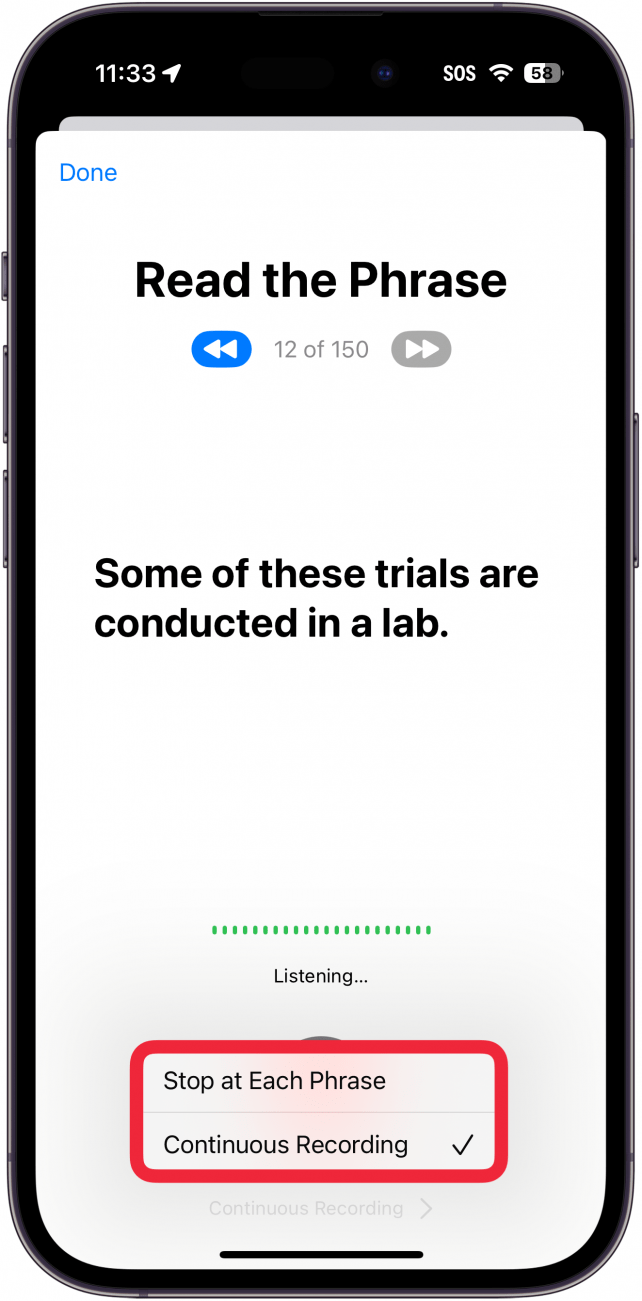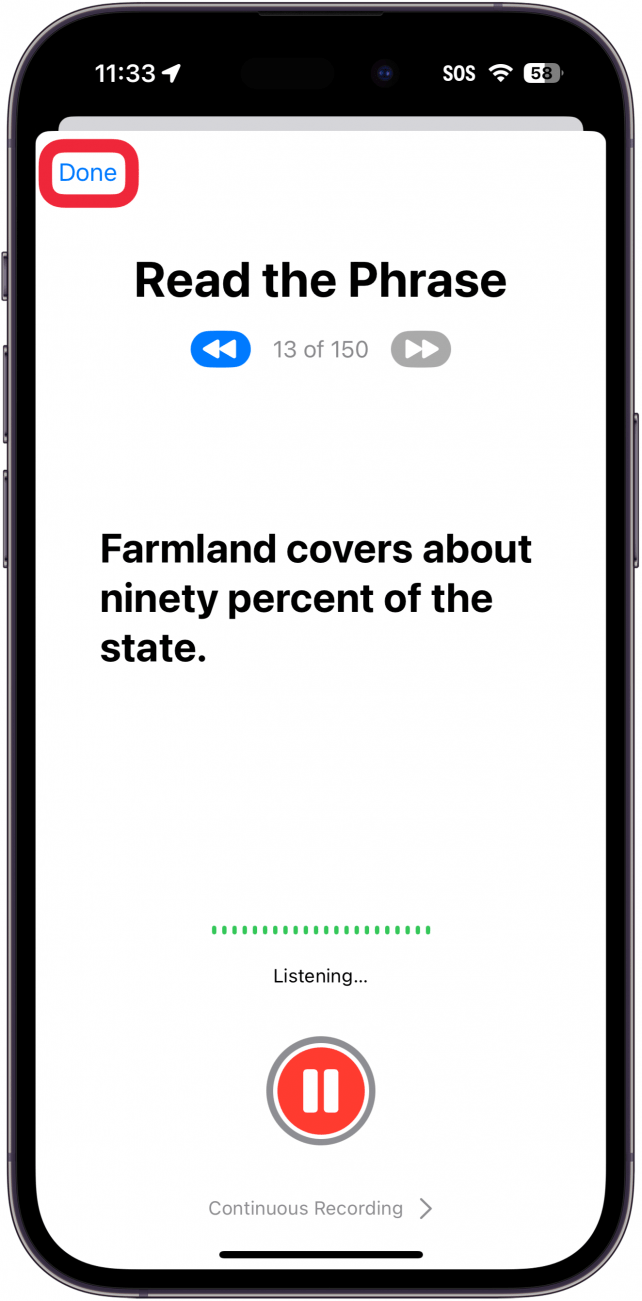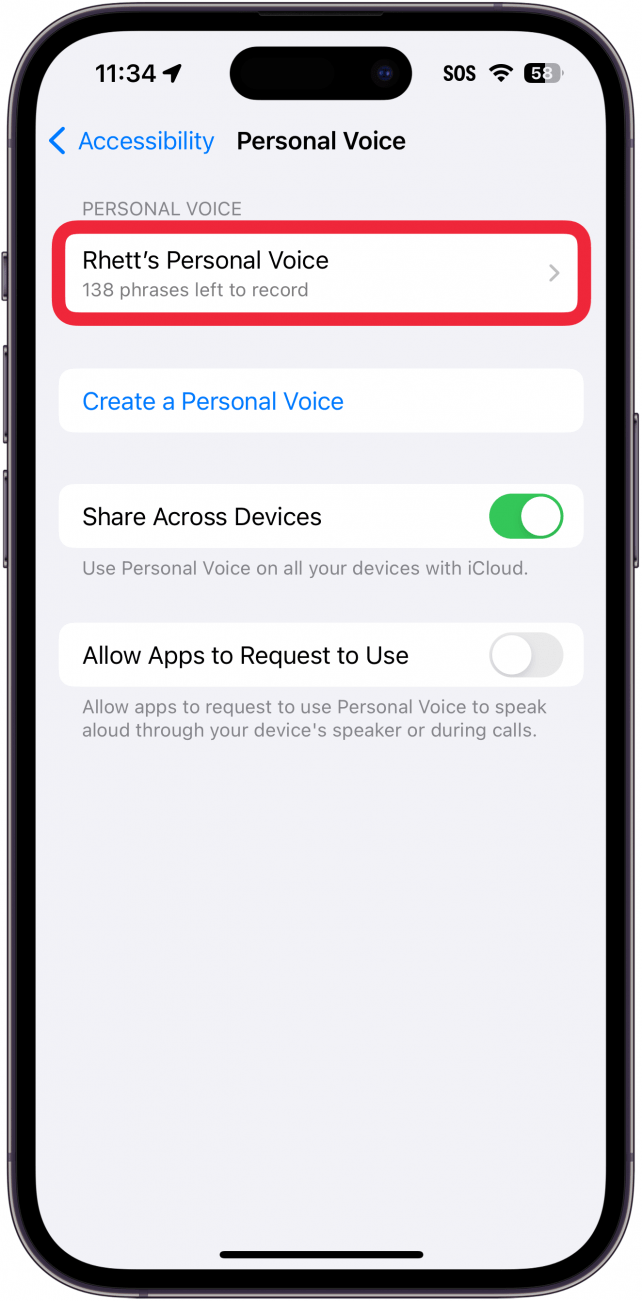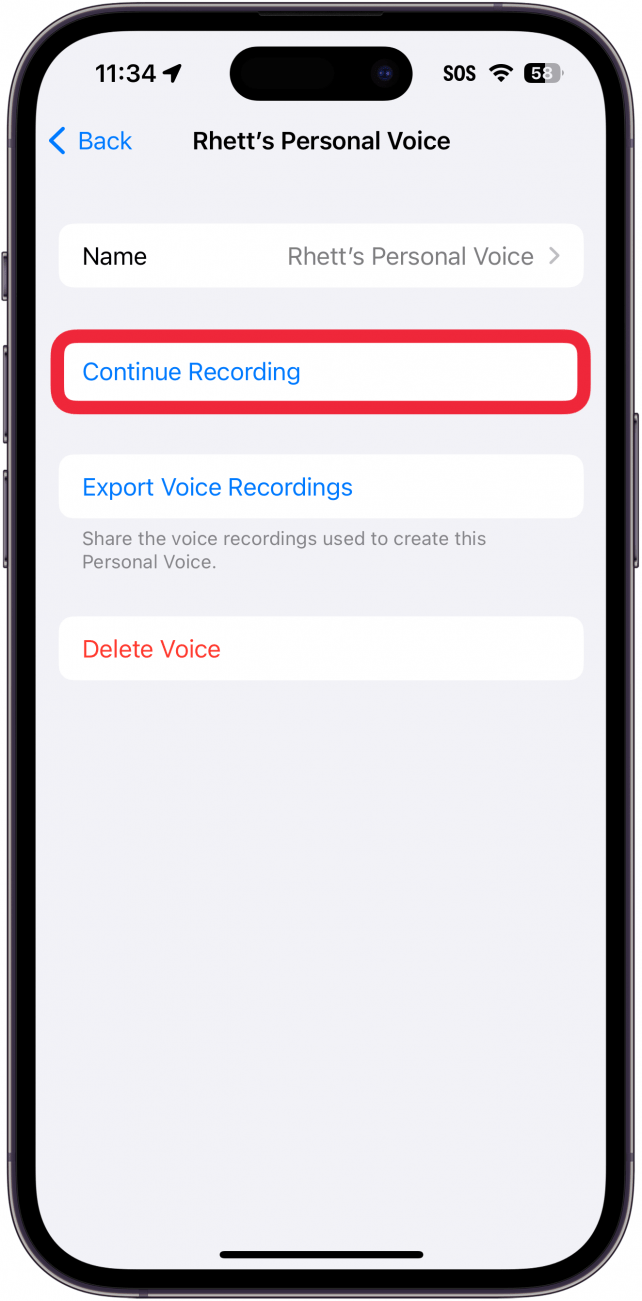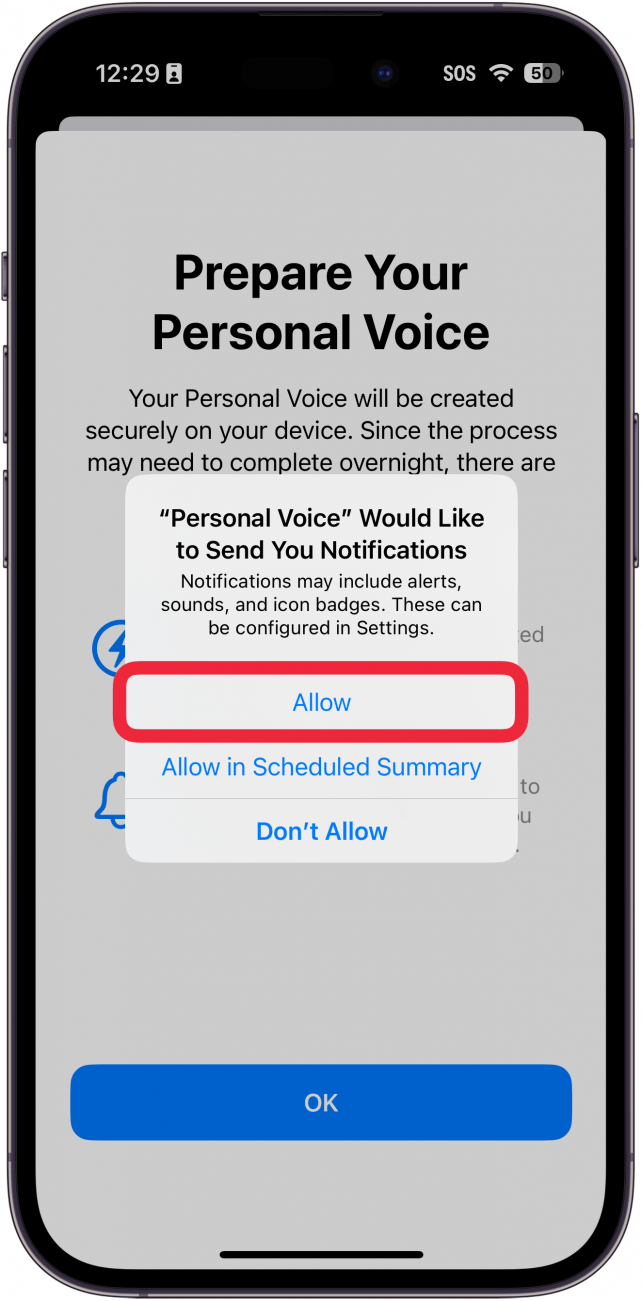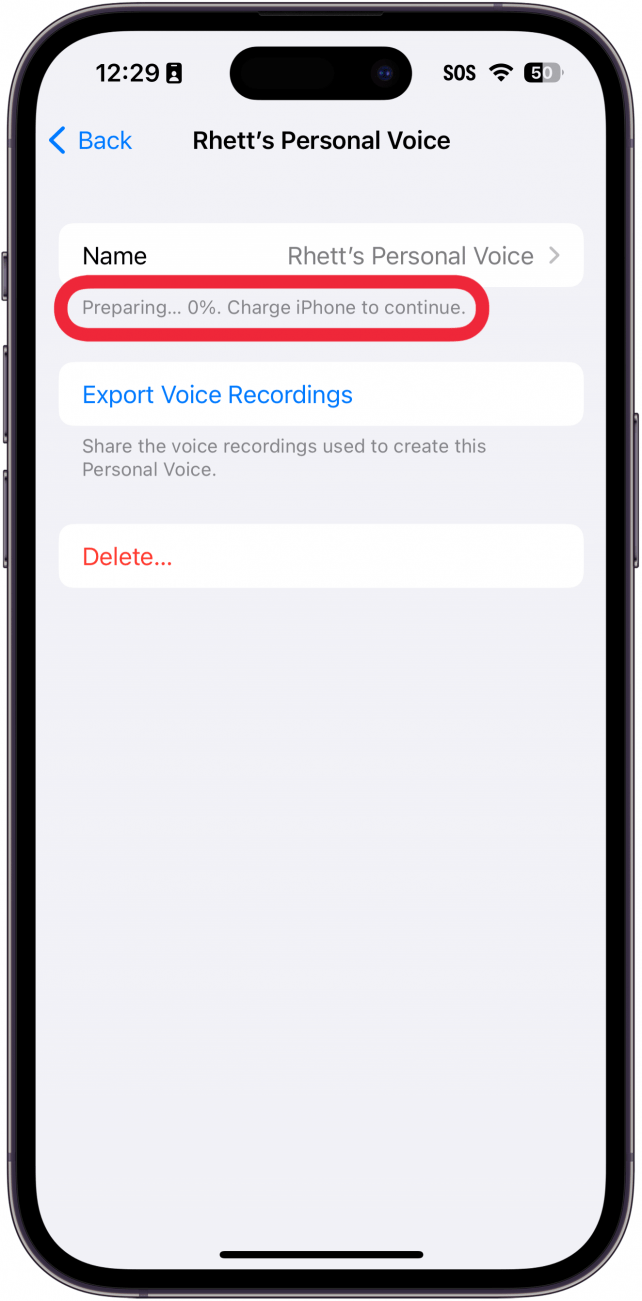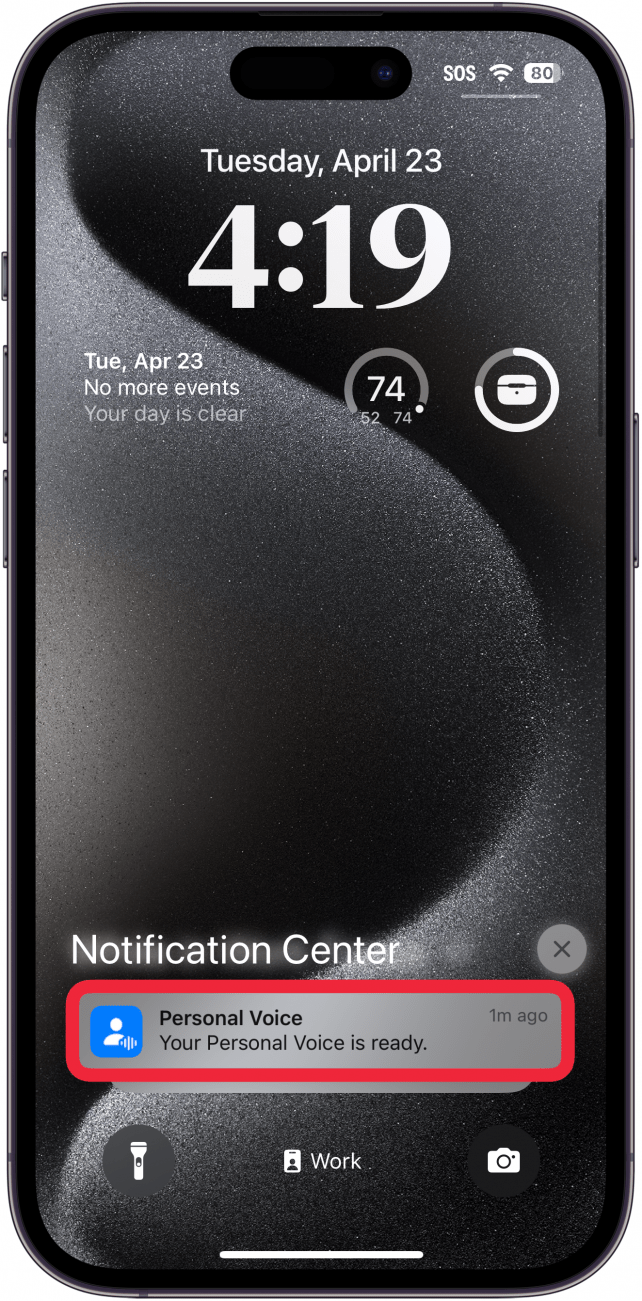ოდესმე გსურდათ საკუთარი ხმის კომპიუტერის მიერ წარმოქმნილი ვერსია? IPhone- ის პირადი ხმის ფუნქცია საშუალებას გაძლევთ გააკეთოთ მხოლოდ ეს. ეს წვდომის ვარიანტი შესანიშნავი ინსტრუმენტია მათთვის, ვინც ხმის დაკარგვის რისკის ქვეშ მყოფი მათთვის, მაგრამ მისი გამოყენება ყველას შეუძლია. ქვემოთ მოცემულია, თუ როგორ უნდა შექმნათ პირადი ხმა თქვენს iPhone- ზე.
რა არის პირადი ხმა iPhone- ზე?
პირადი ხმით, თქვენ შეგიძლიათ შექმნათ თქვენი ხმის ციფრული ვერსია, რომელიც წაიკითხავს თქვენს ყველა პირდაპირი მეტყველების ტექსტს. ეს მაგარი თვისებაა და საკმაოდ დამაჯერებელ საქმეს აკეთებს, მაგრამ ის აშკარად კომპიუტერის მიერ წარმოქმნილი ხმაა. და მაინც, ეს არის სისუფთავე თვისება, რომლითაც უნდა ითამაშოს, და ეს დიდი აქტივია ყველასთვის, ვინც შესაძლოა ხმა დაკარგოს. პირადი ხმის შექმნით, შეგიძლიათ iPhone ისაუბროთ თქვენთვის საკუთარი ხმის გამოყენებით.
ეს ფუნქცია განსხვავდება თქვენი iPhone– ის ტექსტიდან სიტყვით, ამ პირად ხმაში გამოიყენება ცოცხალი მეტყველებით, ასე რომ თქვენ შეგიძლიათ გამოიყენოთ თქვენი iPhone, რომ ისაუბროთ თქვენთვის. ტექსტიდან მეტყველების ფუნქცია უბრალოდ კითხულობს ტექსტს, რომელიც თქვენს ეკრანზეა.
 აღმოაჩინეთ თქვენი iPhone– ის ფარული თვისებები მიიღეთ ყოველდღიური წვერი (ეკრანის ანაბეჭდები და მკაფიო ინსტრუქციები), ასე რომ თქვენ შეგიძლიათ დაეუფლოთ თქვენს iPhone- ს დღეში მხოლოდ ერთ წუთში.
აღმოაჩინეთ თქვენი iPhone– ის ფარული თვისებები მიიღეთ ყოველდღიური წვერი (ეკრანის ანაბეჭდები და მკაფიო ინსტრუქციები), ასე რომ თქვენ შეგიძლიათ დაეუფლოთ თქვენს iPhone- ს დღეში მხოლოდ ერთ წუთში.
Შენიშვნა:
პირადი ხმის გამოყენება შესაძლებელია მხოლოდ ცოცხალი მეტყველების წვდომის მახასიათებლით. თქვენ არ შეგიძლიათ გამოიყენოთ თქვენი პირადი ხმა, როგორც Siri ხმა. ამასთან, შეგიძლიათ Siri– ს ხმამაღლა წაიკითხოთ შეტყობინებები .
როგორ გამოვიყენოთ პირადი ხმა
პერსონალური ხმა არის წვდომის ფუნქცია, რომელიც შეიძლება შეიქმნას პარამეტრების აპლიკაციაში. გაითვალისწინეთ, რომ დაარსებას დაახლოებით 15 წუთი დასჭირდება და თქვენს iPhone- ს სავარაუდოდ დასჭირდება გარკვეული დროის დახარჯვა თქვენი ხმის აუდიო ფაილების დამუშავებაში, რომელსაც შეუძლია მთელი დღე დასჭირდეს. მეტი ფარული iPhone– ის ხელმისაწვდომობის მახასიათებლებისა და პარამეტრებისთვის, შეამოწმეთ ჩვენი უფასო დღის ბიულეტენი. ახლა, აი, როგორ უნდა ჩამოაყალიბოთ თქვენი iPhone- ის პირადი ხმა:
- გახსენით პარამეტრების აპლიკაცია და შეეხეთ წვდომას .

- გადადით ქვემოთ და შეეხეთ პირად ხმას .

- შეეხეთ პირადი ხმის შექმნას .

- თქვენ ნახავთ ეკრანზე ინფორმაციას პირადი ხმის შესახებ, მაგალითად, როგორ მოვემზადოთ თქვენი ხმის ჩაწერისთვის და კიდევ დაასახელოთ თქვენი ხმა. შეეხეთ ღილაკს გაგრძელება თითოეულ ეკრანზე.

- თქვენი ხმის დასახელების შემდეგ, თქვენი iPhone მოგთხოვთ შეამოწმოთ თქვენი გარემოს ხმის ხარისხი. შეეხეთ ჩანაწერის ღილაკს და თქვით ეკრანზე ნაჩვენები ფრაზა.

- შეეხეთ მოუსმინეთ მოუსმინეთ თქვენს მიერ გაკეთებულ ჩანაწერს, ან შეეხეთ თქვენი პირადი ხმის დაყენებას.

- ამის შემდეგ თქვენ ნაჩვენები იქნებით 150 შემთხვევით შერჩეული ფრაზები, რომელთა ჩაწერა დაგჭირდებათ. შეეხეთ ჩანაწერის ღილაკს, რომ დაიწყოს.

- მთელი პროცესის განმავლობაში, თქვენ შეგიძლიათ შეეხოთ პაუზის ღილაკს, რომ შეაჩეროთ ჩანაწერი.

- თქვენ შეგიძლიათ შეეხოთ წრიულ ისარს, რომ დაიწყოთ კონკრეტული ჩანაწერი.

- თუ გსურთ დაუბრუნდეთ წინა ჩანაწერს, შეგიძლიათ გადახვიდეთ Skip– ის წინ და უკანა ღილაკებზე, რომ უკან დაბრუნდეს ან გადადოთ უკვე ჩაწერილი ფრაზებით.

- თქვენ შეგიძლიათ შეეხოთ უწყვეტი ჩაწერის ღილაკს, რათა შეცვალოთ როგორ ხდება ჩანაწერი.

- შეარჩიეთ შეჩერება თითოეულ ფრაზაზე ან უწყვეტი ჩაწერა . პირველი გააკეთებს მას ისე, რომ ხელით უნდა შეეხოთ ჩანაწერის ღილაკს თითოეულ ახალ ფრაზაზე, ხოლო ეს უკანასკნელი ავტომატურად დაიწყებს ჩაწერას ახალი ფრაზის გამოჩენის შემდეგ.

- ნებისმიერ დროს შეგიძლიათ შეეხოთ გაკეთებას , რომ შესვენება მიიღოთ ჩაწერის პროცესში.

- თუ გსურთ მოგვიანებით დაბრუნდეთ, მიჰყევით პირველ ორ ნაბიჯს, შემდეგ შეეხეთ თქვენს პირად ხმას სიის ზედა ნაწილში.

- შემდეგ, შეეხეთ ჩაწერის გაგრძელებას და პროცესი განახლდება ისევე, როგორც მე -7 ნაბიჯში.

- მას შემდეგ, რაც დაასრულებთ ყველა 150 ფრაზის ჩაწერას, შეეხეთ გაგრძელებას და დარწმუნდით, რომ დაუშვით შეტყობინებები პირადი ხმისგან, ასე რომ თქვენ შეგიძლიათ აცნობოთ, როდესაც ეს პროცესი დასრულებულია.

- თქვენ დაგჭირდებათ ლოდინი რამდენიმე საათის განმავლობაში, სანამ თქვენი iPhone ამუშავებს ჩანაწერებს. თქვენ შეგიძლიათ შეამოწმოთ პროგრესი 1, 2 და 14 ნაბიჯების განმეორებით, თქვენს მიერ შექმნილ ხმაზე შესასვლელად.

- მას შემდეგ, რაც თქვენი პირადი ხმა მზად იქნება, მიიღებთ შეტყობინებას.

ასე უნდა შექმნათ პირადი ხმა თქვენს iPhone- ზე. თუ გსურთ იცოდეთ როგორ გამოიყენოთ თქვენი პირადი ხმა, ყველაფერი რაც თქვენ უნდა გააკეთოთ არის ცოცხალი მეტყველების ჩართვა. ამისათვის გახსენით პარამეტრების აპლიკაცია, შეეხეთ წვდომას, შეეხეთ პირდაპირ მეტყველებას და ჩართეთ ცოცხალი მეტყველება. შემდეგ, უბრალოდ დააწკაპუნეთ გვერდითი ღილაკით და ჩაწერეთ ფრაზები ნებისმიერ დროს, როდესაც გსურთ ტექსტი ხმამაღლა წაიკითხოთ თქვენს ციფრულ პირად ხმაში. შემდეგი, შეიტყვეთ, თუ როგორ გამოიყენოთ ხმის კონტროლი თქვენს iPhone- ზე, თქვენი ხმით ბრძანებების გასაცემად.
კითხვები
- რატომ არ გამოჩნდება ჩემი პირადი ხმა პირდაპირ ეთერში? თუ თქვენი პირადი ხმა არ გამოჩნდება ცოცხალ სიტყვაში, ეს შეიძლება იყოს იმის გამო, რომ თქვენი მოწყობილობა არ არის თავსებადი. პირადი ხმა მუშაობს მხოლოდ iPhone 12 და უფრო ახალი. გარდა ამისა, შეიძლება დაგჭირდეთ თქვენი iPhone– ის გადატვირთვა , რომ მიიღოთ ფუნქცია.
- რა არის ცოცხალი მეტყველება iPhone- ზე? ცოცხალი მეტყველება არის წვდომის ფუნქცია, რომელიც საშუალებას აძლევს გამოიყენოს მათი iPhone საუბარი. უბრალოდ ჩაწერეთ ის, რაც გსურთ თქვათ პირდაპირი მეტყველების ყუთში და თქვენი iPhone ხმამაღლა ისაუბრებს თქვენი არჩეული ხმით. თუ პირადი ხმა შექმენით, შეგიძლიათ თქვენი iPhone– ს კი თქვენი ხმით ისაუბროთ. ეს ფუნქცია ასევე მუშაობს ტელეფონით და FaceTime ზარებზე.
- როგორ გავთიშო ხმა? Voice Over არის თვისება, რომელიც ცალკეულია პირადი ხმისა და ცოცხალი მეტყველებისგან. თუ ამის გამორთვა გიჭირთ, ჩვენი სტატიის გამორთვის შესახებ ჩვენი ხმის გამორთვა დაგეხმარებათ.